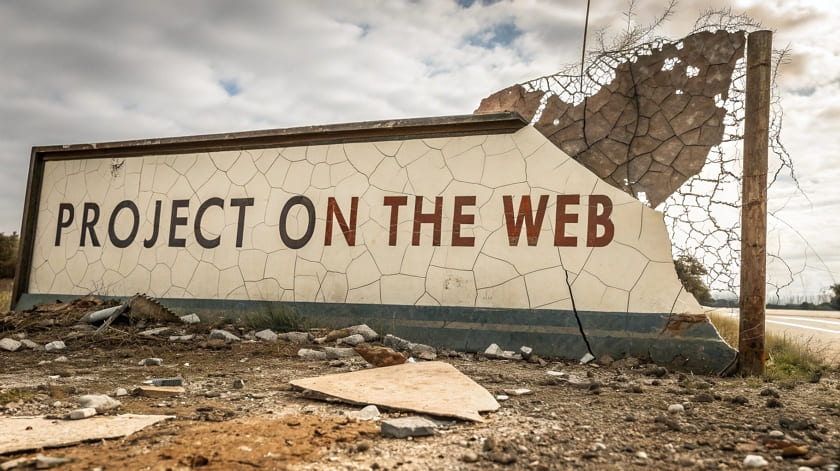Planner への移行
以前からアナウンスされていましたが、2025 年 8 月 から Project On the Web が廃止になりまして Planner に吸収合併されます。
Project Online ライセンス名称が Planner Plan 1 に変更された理由は、ここに繋がっていたみたいですね。
純粋な機能ダウンになり既存ユーザーが利用している状況によっては移行が必要なので、要点をチェックしていきましょう。
ロードマップ廃止
Planner ポートフォリオ 機能が、今までのロードマップ後任としてリリースされております。
記事を読む限り、プラン 3 もしくは 5 が無いと使えない記述です。
Create a portfolio in Planner
To get started, open Planner in Teams or go to planner.cloud.microsoft to access Planner directly from your browser. If you have a Planner and Project Plan 3 or Planner and Project Plan 5 license, you’ll see the My Portfolios tab in the left navigation pane, directly below My Day, My Tasks, and My Plans.
ロードマップ継続したいユーザー
どうしてもロードマップ機能を継続したい希望があるならば、SharePoint ベースのソリューションである Project Online 環境を使うと良いかもしれません。
Online サービス環境が Project Online と Project on the Web の 2種類あった事もイレギュラーでしたけど、まだまだ継続して利用が可能との事です。

プラン構成は若干複雑ながら、計画の立案設計と管理をするユーザーに対して Plan 3 ( 大規模になる計画は Plan 5 ) を準備してもらいまして、計画を進める現場担当者などは Planner Plan 1 もしくは Project Online Essential を割り当てる事でチームメンバー権限を与えられます。
チームメンバー権限で出来る主な作業は、公式サイト から抜粋↓
Project Online EssentialsまたはProject Plan 1 サブスクリプションを持つチーム メンバーは、次のProject Online機能を実行できます。
- Web ベースのインターフェースを使用する
- タスク、懸案事項、およびリスクの更新
- タイムシートの送信
- ドキュメントを共有し、Microsoft Teams または Skype for Business ユーザーと共同作業する
デスクトップアプリとの連携
デスクトップアプリで作成した .mpp ファイルからのインポートはシームレスに対応していないとの事。
.mpp ファイルのインポート: Project デスクトップで作成されたプランをインポートする機能は Planner では使用できませんが、Planner (旧称 Project) Power Apps/Accelerator を使用して行うことができます。 プロジェクトを Project デスクトップから Project Power Apps に移動する方法をご覧ください。
こんな記述でしたから、まだまだ SharePoint ベースの Project Online が現役で活躍しているのも理解できます。
Dataverse を活用した Power Platform ソリューションへのシフトを試みている Microsoft が、今後どのように Project 製品群を進化させていくのか期待値が高まりますね!